mysql安装
可视化安装
一、下载
- 下载MySQL dmg 包, 从官网 : http://www.mysql.com/downloads/ 进入, 点击下方的DOWNLOADS : MySQL Community Server

-
选择dmg文件下载。

-
接着, 会跳转到如下页面, 你只需要选择不登录,直接下载即可。
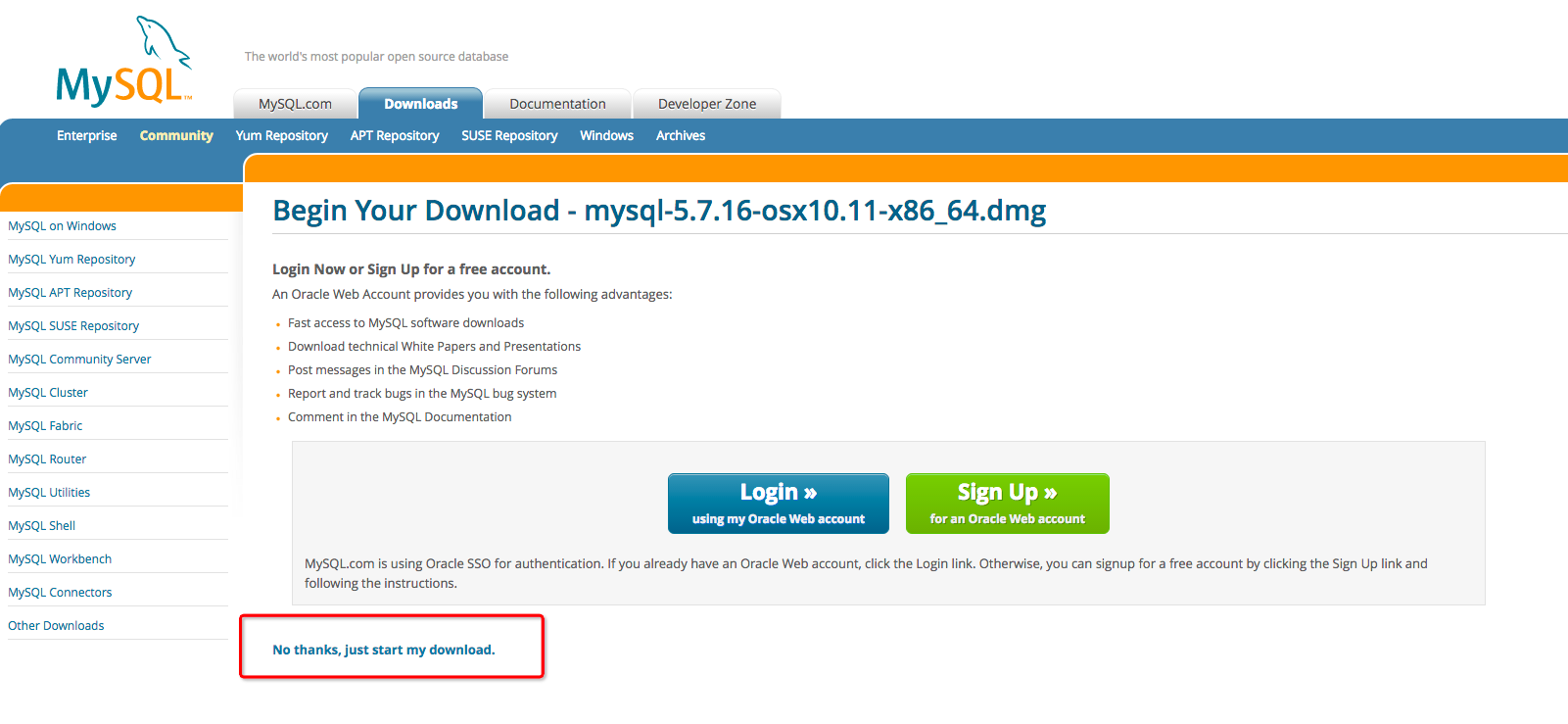
- 下载成功后双击dmg,进行安装。安装成功后会在通知栏显示临时登陆密码,请记录下。
二、进入系统偏好设置,点击MySQL,开启MySQL服务
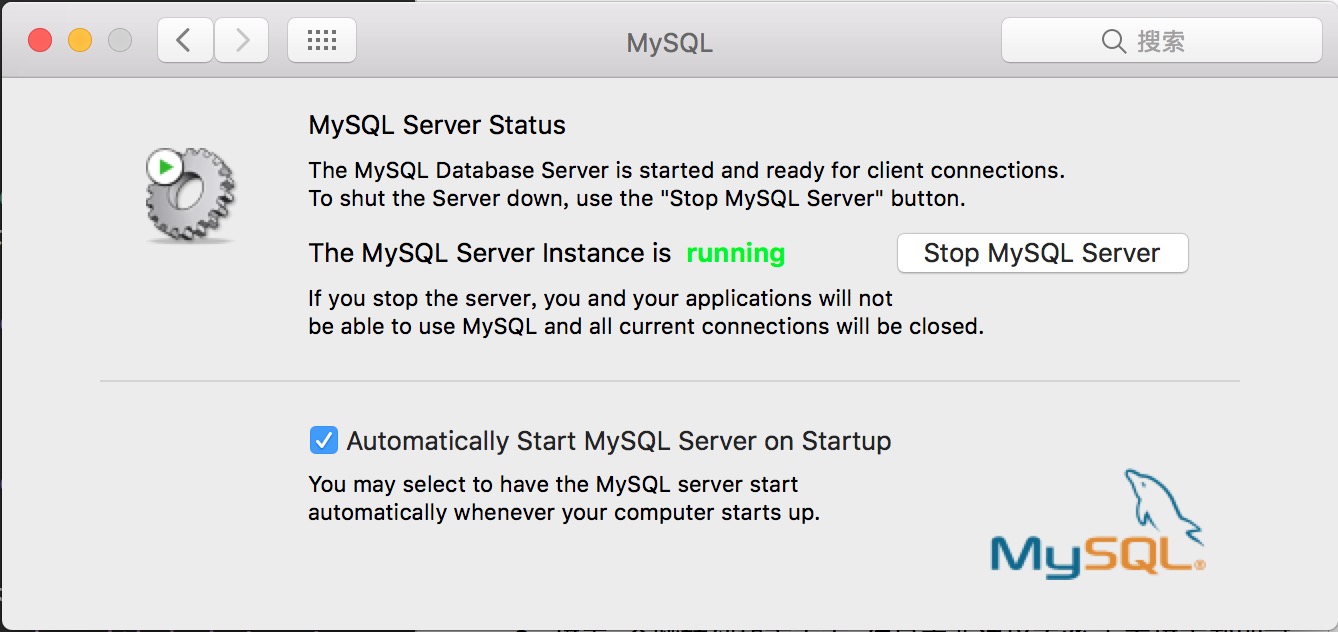
三、环境变量配置
- 进入到用户目录下 执行
vim .bash_profile。添加如下内容export PATH=${PATH}:/usr/local/mysql/bin - 快速启动、结束MySQL服务, 可以使用alias命令
alias mysqlstart='sudo /usr/local/mysql/support-files/mysql.server start'
alias mysqlstop='sudo /usr/local/mysql/support-files/mysql.server stop'
我们就可以在任何地方执行mysql命令了。
如果你还没有配置环境变量, 可以先进入MySQL安装目录, 再执行MySQL相关命令。安装目录在/user/local/mysql版本 。 我的目录是/usr/local/mysql-5.7.16-osx10.11-x86_64
使用homebrew安装mysql
- 安装命令
brew install mysql - 启动MySQL
bash mysql.server start - mysql -uroot 登录
遇到的问题
1. 无法登陆修改密码
问题描述
遇到的问题顺便在这里提下, 说不定能帮读者少走点弯路, 参考资料 http://stackoverflow.com/questions/13480170/access-denied-for-mysql-error-1045
在终端直接输入 Mysql -uroot -p , 弹出输入密码, 输入密码后就报如下错误
ERROR 1045 (28000): Access denied for user 'root'@'localhost' (using password: YES)
如果输入 mysql -uroot , 会显示另外一种错误
ERROR 1045 (28000): Access denied for user 'root'@'localhost' (using password: NO)
解决方案
首先进入到 /usr/local/mysql/support-files 这个目录下,然后按照图片上的步骤进行操作
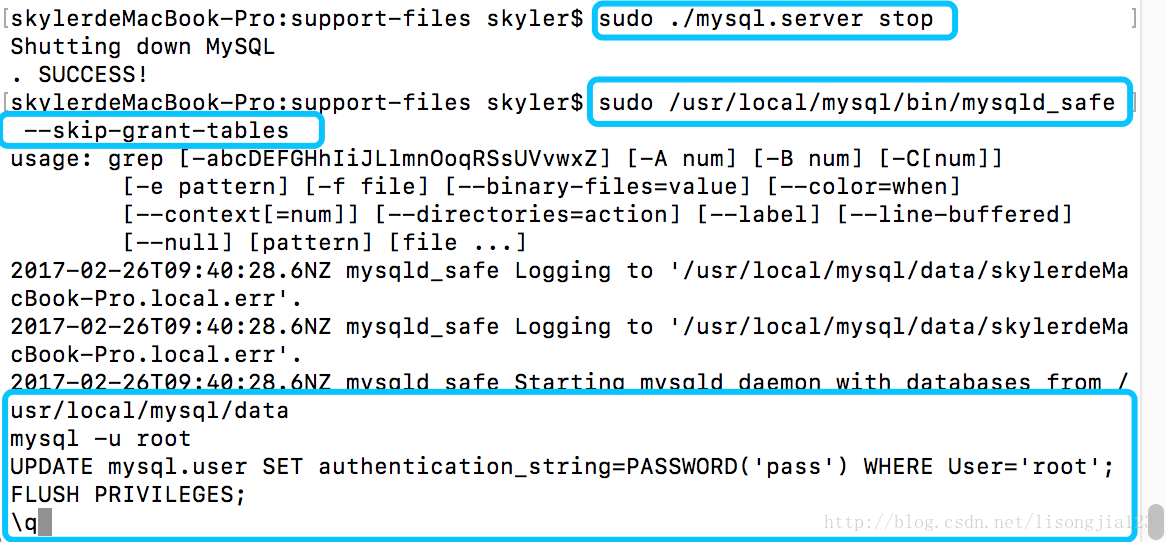
sudo mysqld_safe --skip-grant-tables
mysql -u root
UPDATE mysql.user SET authentication_string=PASSWORD('pass') WHERE User='root';
FLUSH PRIVILEGES;
\q
进入mysql的安全模式后,键入图中圈起来的四行配置(必须逐行输入),输入完成后使用 contrl+z 键结束输入
然后再终端中使用 mysql -u root -p 同样可以实现密码登录,另外此时密码也已经修改为了 pass ,下次的登录即可使用pass这个新密码了。与上面的操作达成的效果是相同的。
其他
mysql可视化工具Navicat Premium下载
链接: https://pan.baidu.com/s/1ge4x3qz 密码: 8w2u
您的打赏是对我最大的鼓励!
 支付宝打赏
支付宝打赏  微信打赏
微信打赏